
Steam은 다양한 비디오 게임과 커뮤니티 기능을 제공하며 게임 마니아들 사이에서 인기가 높은 디지털 플랫폼입니다. 그러나 때때로 Steam을 사용하는 동안 Steam 로그인 오류 코드 e87이 발생할 수 있습니다. 이 오류 코드로 인해 계정 및 라이브러리에 액세스할 수 없습니다. 어떻게 고치나요? 이 MiniTool 게시물을 따라하시면 제거하실 수 있습니다.
Steam est un service de distribution numérique de jeux vidéo géré par Valve. Il a été lancé en tant que logiciel client en 2003, utilisé pour proposer automatiquement des mises à jour de jeu pour Valve.
Parfois, vous rencontrerez le code d'erreur de connexion Steam e87 sous Windows. Cela signifie que Steam a échoué en essayant de se connecter à ses serveurs et de vérifier vos informations de connexion. Cela peut être dû à diverses raisons potentielles, allant de simples problèmes de connexion Internet à des conflits logiciels plus complexes dans votre environnement Windows.
Si vous Face au code d'erreur de connexion Steam e87, vous pouvez d'abord vérifier votre réseau et désactiver temporairement votre pare-feu. Si cela ne fonctionne pas, il existe des moyens avancés pour vous aider à corriger cette erreur.
Une mauvaise connexion réseau affectera l'utilisation de Steam et générera une erreur. codes. Pour résoudre les problèmes de réseau, vous pouvez exécuter l'utilitaire de résolution des problèmes de réseau. Voici comment procéder.
Il est important de déterminer si le Le problème provient du serveur Steam avant d'utiliser d'autres méthodes de dépannage plus approfondies. « Le serveur Steam ne fonctionne pas » signifie que les tentatives de connexion échoueront quelles que soient les actions que vous entreprenez. Vous pouvez visiter la page dédiée à l'état du serveur Steam pour évaluer l'état du serveur.
Si Steam s'exécute en tant qu'administrateur, il aura l'autorisation d'utiliser et de modifier le système. fichiers, qui est capable d'éliminer le code d'erreur de connexion Steam e87. Voici les étapes.
Étape 1 : faites un clic droit sur l'icône Steam et choisissez Propriétés.
Étape 2 : passez à Compatibilité, cochez l'option Exécuter ce programme en tant qu'administrateur sous Paramètres, puis cliquez sur OK.
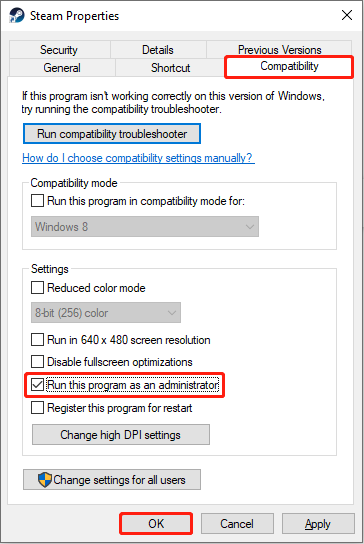
Vous pouvez maintenant ouvrir votre Steam pour vérifier si ce code d'erreur disparaît.
Les applications utiliseront les fichiers de cache pour gagner du temps de chargement et améliorer les performances du logiciel. Cependant, si ces fichiers de cache sont endommagés, cela peut provoquer le code d'erreur de connexion Steam 272. Voici les étapes pour les effacer.
Étape 1 : Ouvrez votre application Steam, cliquez sur le bouton Steam dans le coin supérieur gauche et sélectionnez Paramètres.
Étape 2 : Choisissez l'option Téléchargements dans le volet de gauche et cliquez sur Vider le cache dans le volet de droite.

Les fichiers temporaires sont conçus pour gérer des tâches et sont enregistrés dans un dossier temporaire local distinct. Lorsque vous exécutez Steam, ses fichiers temporaires deviennent actifs en arrière-plan. S'ils sont corrompus, cela peut entraîner le code d'erreur e87. Voici comment les effacer.
Étape 1 : Appuyez sur les touches Win + S, tapez Nettoyage de disque dans la zone Rechercher et appuyez sur Entrée.
Étape 2 : Dans la page Sélection du lecteur, choisissez le lecteur que vous souhaitez effacer et cliquez sur OK.
Étape 3 : Sous Nettoyage de disque, cochez l'option Fichiers temporaires et appuyez sur Entrée.

Étape 4 : Lorsque vous y êtes invité par une alerte, sélectionnez Supprimer les fichiers.
Si votre DNS actuel ne peut pas fonctionner, cela affectera l'utilisation de Steam. Vous pouvez essayer de changer le DNS. Utiliser le DNS de Google est un bon choix. Les étapes sont les suivantes.
Étape 1 : Appuyez sur les touches Win + I pour ouvrir les paramètres et choisissez Réseau et Internet > Statut> Changer les options de l'adaptateur.
Étape 2 : faites un clic droit sur Ethernet et sélectionnez Propriétés.
Étape 3 : sous Dans la barre Réseau, double-cliquez sur Version du protocole Internet (TCP/IPv4).
Étape 4 : Remplacez les adresses du serveur DNS par les suivantes :

Cet article vous propose plusieurs méthodes pour corriger le code d'erreur de connexion Steam e87. Avec le guide étape par étape ci-dessus, vous devriez pouvoir le résoudre avec succès.
Ce qui précède est le contenu détaillé de. pour plus d'informations, suivez d'autres articles connexes sur le site Web de PHP en chinois!
 A quoi sert Bitlocker
A quoi sert Bitlocker
 Quels types de sélecteurs CSS existe-t-il ?
Quels types de sélecteurs CSS existe-t-il ?
 Touches de raccourci de l'écran de verrouillage Windows
Touches de raccourci de l'écran de verrouillage Windows
 Comment utiliser la fonction math.round
Comment utiliser la fonction math.round
 Comment publier du texte dans WeChat Moments
Comment publier du texte dans WeChat Moments
 Utilisation de l'image d'arrière-plan
Utilisation de l'image d'arrière-plan
 méthode d'appel du service Web
méthode d'appel du service Web
 Comment résoudre l'exception d'argument illégal
Comment résoudre l'exception d'argument illégal
 La différence entre la balise d'article et la balise de section
La différence entre la balise d'article et la balise de section